Vai Galaxy Z Fold 5 ir paplašināma atmiņa?

Samsung Galaxy Z Fold sērija ir vadībā salokāmo viedtālruņu revolūcijā, piedāvājot lietotājiem unikālu inovāciju un funkcionalitātes apvienojumu.
Lai pasargātu jūs no nejaušas failu dzēšanas, sistēma Windows pārvieto izdzēstos failus uz atkritni. Tas saglabā nesen izdzēstos failus, līdz tie tiek manuāli neatgriezeniski izdzēsti, atgūti no atkritnes vai tiek automātiski noņemti, lai samazinātu atkritnes izmēru. Viena no lietām, ko varat palaist garām mākoņpakalpojumā, ir aizsardzība pret nejaušu dzēšanu.
Lai piedāvātu tāda paša veida aizsardzību, Dropbox pārvieto visus izdzēstos vienumus uz nesen izdzēsto mapi. Šie faili tiks glabāti šajā mapē trīsdesmit dienas, pirms tie tiks neatgriezeniski dzēsti. Šis ir pienācīgs laika posms, lai saprastu, ka esat izdzēsis kaut ko svarīgu.
Padoms : ja atrodaties apmaksātajā Dropbox profesionālajā līmenī vai citos biznesa līmeņos, dzēstajā mapē dokumenti tiks glabāti 180 dienas.
Lapas labajā pusē varat lietot filtrus saraksta vienumiem. Tas ietver filtrēšanu datumu robežās, pēc tās personas vārda vai e-pasta, kas izdzēsa failu, vai pēc mapes, kurā fails atrodas.
Piezīme . Koplietotos failus var atjaunot tikai tad, ja jums sākotnēji bija atļauja tos rediģēt. Ja jums bija tikai lasīšanas atļaujas, jūs nevarēsit atjaunot failu.
Lai skatītu savus nesen izdzēstos failus, pārlūkojiet Dropbox vietni un pierakstieties tajā. Kreisajā pusē esošajā kolonnā noklikšķiniet uz "Nesen izdzēstie", lai skatītu savus nesen izdzēstos failus.
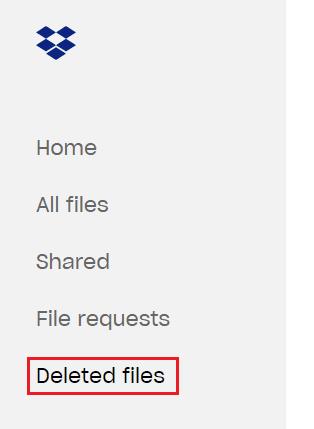
Noklikšķiniet uz virsraksta “Nesen izdzēsts”.
Lai atjaunotu failu vai mapi, varat noklikšķināt uz tā sarakstā un pēc tam atlasīt mapei “Atjaunot” vai “Atjaunot visu”. Ja pārvietojat peli līdz galam pa kreisi no saraksta ieraksta, jūs varat redzēt izvēles rūtiņu; varat izmantot šīs izvēles rūtiņas, lai vienlaikus atlasītu vairākus vienumus. To var izmantot, lai gan atjaunotu, gan neatgriezeniski dzēstu atlasītos vienumus.
Padoms . Liela skaita failu atjaunošana vienlaikus var aizņemt kādu laiku. Iespējams, jums būs jāgaida, līdz tie atkal parādīsies jūsu Dropbox.
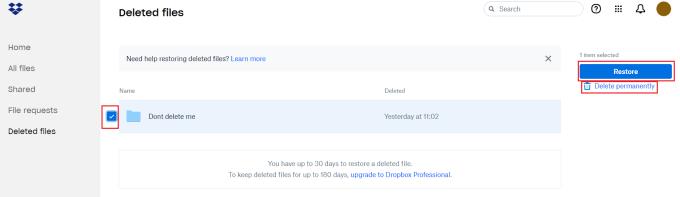
Atlasiet vienu vai vairākus dokumentus un pēc tam noklikšķiniet uz “Atjaunot visu”, lai tos atgūtu.
Dropbox nesen izdzēstā mape ļauj atgūt nejauši izdzēstos failus. Veicot šajā rokasgrāmatā norādītās darbības, varat skatīt un atgūt nesen izdzēstos vienumus.
Samsung Galaxy Z Fold sērija ir vadībā salokāmo viedtālruņu revolūcijā, piedāvājot lietotājiem unikālu inovāciju un funkcionalitātes apvienojumu.
Vai pakalpojumā Dropbox trūkst vietas? Apskatiet šos padomus, lai iegūtu vairāk brīvas vietas krātuvē.
Ja pakalpojumā Office 365 trūkst Dropbox emblēmas, atsaistiet savu kontu no datora un pēc tam saistiet to atpakaļ.
Vai esat noguris saņemt šos mazās krātuves e-pasta ziņojumus pakalpojumā Dropbox? Skatiet, kā tos izslēgt.
Lai novērstu Dropbox priekšskatījuma problēmas, pārliecinieties, vai platforma atbalsta faila tipu un fails, kuru mēģināt priekšskatīt, nav aizsargāts ar paroli.
Ja Dropox.com neielādējas, atjauniniet pārlūkprogrammu, notīriet kešatmiņu, atspējojiet visus paplašinājumus un atveriet jaunu inkognito cilni.
Ja Dropbox nevar atrast un augšupielādēt jaunus fotoattēlus no jūsu iPhone, pārliecinieties, vai izmantojat jaunākās iOS un Dropbox lietotņu versijas.
Piešķiriet savam Dropbox kontam papildu drošības līmeni. Skatiet, kā varat ieslēgt piekļuves koda bloķēšanu.
Pastāstiet Dropbox, kā jūtaties. Skatiet, kā varat nosūtīt atsauksmes pakalpojumam, un uzziniet, kā jūtas viņu klienti.
Vai tu pārcēlies? Tādā gadījumā uzziniet, kā lietotnē Dropbox izmantot citu laika joslu.
Pielāgojiet savu darba pieredzi, liekot Dropbox atvērt vajadzīgās biroja lietotnes tādā veidā, kā tās ir jāatver.
Ja Dropbox mapes darbības e-pasta ziņojumi nav nepieciešami, veiciet tālāk norādītās darbības, lai to atspējotu.
Lai strādātu ar citiem, jums būs jākopīgo faili. Skatiet, kā varat pieprasīt faila augšupielādi kādam no Dropbox.
Vai vēlaties gūt maksimālu labumu no Dropbox? Lūk, kā jūs varat saņemt jaunumus par jaunajām funkcijām, lai jūs vienmēr būtu lietas kursā.
Daži Dropbox pierakstīšanās paziņojumi nav nepieciešami. Lūk, kā tos izslēgt.
Ja nevarat ģenerēt saites pakalpojumā Dropbox, jūsu kontā var būt aktīvs kopīgošanas aizliegums. Notīriet pārlūkprogrammas kešatmiņu un pārbaudiet rezultātus.
Skatiet, cik daudz vietas ir jūsu Dropbox kontā, lai redzētu, cik daudz failu varat augšupielādēt. Lūk, kā jūs varat to izdarīt.
Datumu standarta rakstiskajai struktūrai ir smalkas atšķirības starp kultūrām visā pasaulē. Šīs atšķirības var izraisīt pārpratumus, kad
Uzziniet, kādas alternatīvas jums ir, ja nevarat nosūtīt e-pasta pielikumu, jo fails ir pārāk liels.
Uzziniet, kā kāds nokļuva jūsu Dropbox kontā, un uzziniet, kurām ierīcēm un pārlūkprogrammām ir piekļuve jūsu kontam.
Atslēdziet grupas īsziņas Android 11, lai kontrolētu paziņojumus ziņu lietotnē, WhatsApp un Telegram.
Atverot sākumlapa jebkurā pārlūkā, vēlaties redzēt savas iecienītās lietas. Kad sākat lietot citu pārlūku, vēlaties to iestatīt pēc savas gaumes. Iestatiet pielāgotu sākumlapu Firefox Android ar šiem detalizētajiem soļiem un uzziniet, cik ātri un viegli tas var tikt izdarīts.
Tālruņu pasaulē, kur tehnoloģijas nepārtraukti attīstās, Samsung Galaxy Z Fold 5 izceļas ar savu unikālo salokāmo dizainu. Taču, cik futuristisks tas būtu, tas joprojām balstās uz pamata funkcijām, ko mēs visi ikdienā izmantojam, piemēram, ierīces ieslēgšanu un izslēgšanu.
Mēs esam pavadījuši nedaudz laika ar Galaxy Tab S9 Ultra, un tas ir ideāls planšetdators, ko apvienot ar jūsu Windows PC vai Galaxy S23.
Izmantojiet jautrus filtrus jūsu Zoom sanāksmēs. Pievienojiet halo vai izskatieties pēc vienradža Zoom sanāksmē ar šiem smieklīgajiem filtriem.
Vēlaties izveidot drošu OTT pieredzi bērniem mājās? Izlasiet šo ceļvedi, lai uzzinātu par Amazon Prime Video profiliem bērniem.
Lai izveidotu atkārtotus pasākumus Facebook, dodieties uz savu lapu un noklikšķiniet uz Pasākumiem. Pēc tam pievienojiet jaunu pasākumu un noklikšķiniet uz Atkārtota pasākuma pogas.
Kā konfigurēt reklāmu bloķētāja iestatījumus Brave pārlūkā Android, sekojot šiem soļiem, kurus var izpildīt mazāk nekā minūtē. Aizsargājiet sevi no uzmācīgām reklāmām, izmantojot šos reklāmu bloķētāja iestatījumus Brave pārlūkā Android.
Jūs varat atrast vairākus paplašinājumus Gmail, lai padarītu savu e-pasta pārvaldību produktīvāku. Šeit ir labākie Gmail Chrome paplašinājumi.
Ja neesi pārliecināts, kas ir ietekme, sasniegšana un iesaistīšanās Facebook, turpini lasīt, lai uzzinātu. Apskati šo vieglo skaidrojumu.



























